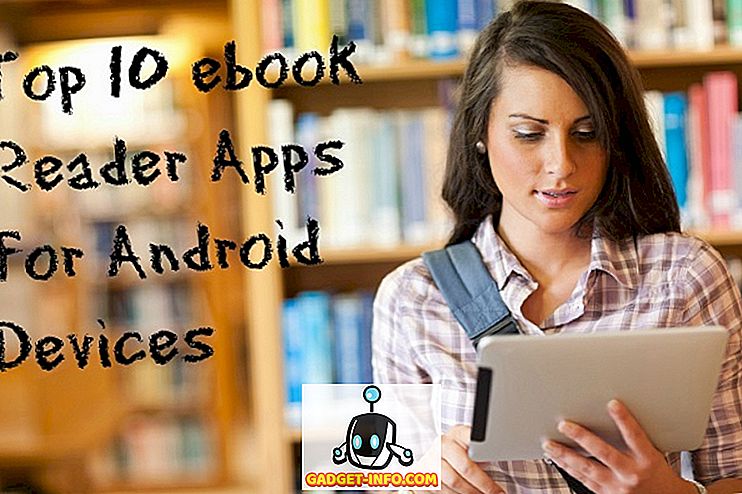Linuxis on see üsna lihtne (nagu see on enamikus operatsioonisüsteemides), arvuti taaskäivitamine, kasutajakonto välja logimine või süsteemi täielik sulgemine. Sageli on see sama lihtne kui arvuti toitenupu löömine või nupu klõpsamine tööriistaribal. Ubuntu näete sellist akent.

Sul on võimalus arvuti (pärast seansi sulgemist) kohe välja lülitada, taaskäivitada, välja logida ja palju muud.
Seda saab teha ka terminali kaudu, mis on eriti kasulik neile Ubuntu kasutajatele, kes hoiavad alati terminali seanssi lahti. See meetod sisaldab ka mõningaid võimalusi, eriti süsteemi sulgemiseks.
Ubuntu sulgemine terminalist
Esiteks avame terminali.

Enne käskudele jõudmist võtke teadmiseks, et paljud asjad, mida me teeme, lõpetavad teie praeguse seansi kohe, seega on hea, et kõik oleks selle juhendi sirvimise ajal salvestatud, nii et kui - juhuslikult - lülitate oma ekslikult ära arvutis, sa ei kaota midagi.
See ütles, siin me läheme.
Esimene asi, millest me räägime, on arvuti sulgemine. Me teeme seda käsu shutdown abil. Kõige lihtsamalt võime me oma arvuti sulgeda, sisestades Terminalisse järgmise:
sudo shutdown -h nüüd

Kui te pole hiljuti administraatorina tegutsenud, küsitakse teilt parooli. Kui olete selle edukalt sisestanud, alustab arvuti kohe väljalülitamisprotseduuri.
Selle käsu kasutamine annab teie arvutile võimaluse peatada või välja lülitada, siis teeb see kohe. Peatamine peatab lihtsalt kõik töötavad protsessid, mistõttu on arvuti väljalülitamine ohutu, samal ajal kui väljalülitamise käsku mõlemad teevad.
Märkus: kui soovite peatada, võite sisestada ka terminisse sudo halt .
Kui soovite tagada, et teie süsteem peatub või lülitub vaikimisi välja, teevad järgmised käsud just seda.
sudo shutdown -P HH: MM
või
sudo shutdown -H HH: MM
Mõlemal juhul on vaja aega lõpus. Sudo shutdown -P või sudo shutdown -H kirjutamine ilma ajata avab teate, mis teavitab teid, et aeg on vajalik.
Mis siis, kui soovite veidi rohkem kontrolli? Seiskamiskäsul on palju võimalusi. Näiteks, kui soovite arvuti välja lülitada 30 minuti pärast, siis oleks käsk sudo shutdown +30 .

Kui soovite arvuti sulgeda kell 5:30 (näiteks), siis oleks sudo sulgemine 17:30 käsk.

Märkus: kõik käskud, mis nõuavad aega, on 24-tunnine, isegi kui teie kellaaeg on 12-tunnine, nii et sudo sulgemine 5:30 oleks 5:30.
Lõpuks, kui olete kasutanud mõnda neist näidetest koos lisatud ajaga ja mõistate, et soovite oma arvutit jätkuvalt kasutada, siis tühistatakse Sudo shutdown -c teises terminali sessioonis planeeritud väljalülitamine.

Kui soovite arvuti taaskäivitada, on teil kaks võimalust. Esimene kasutab endiselt käsku shutdown, kuid lisab lõpus käsu, mis ütleb teie süsteemile taaskäivituse, kui sulgemine on edukalt lõpule viidud.

Loomulikult ei ole sudo shutdown -r kirjutamine tingimata intuitiivne, nii et õnneks saame lihtsalt sisestada sudo reboot Terminalisse sama asja saavutamiseks.

Lõpuks on mõnes süsteemis oma tavapärasel väljalogimisekraanil hibernate või peatamise suvandid. Peatamisvalik salvestab teie praeguse oleku, seejärel “peaaegu” lülitub välja, et saaksite kiiresti oma praegusele olekule naasta. Peatamise ajal kasutab arvuti endiselt jõudu (oluline, kui kasutate sülearvutit). Uinakurežiim on sama, mis peatamine, välja arvatud siis, kui teie praegune olek salvestatakse kettale ja arvuti on välja lülitatud. Peate oma süsteemi taaskäivitama, kuid kui olete taaskäivitanud, võite naasta oma praegusele olekule. Mõlema neist käsurealt tehes kasutatakse võimsusehalduri käsku.
Sudo pm-suspend'i sisestamine peatab teie arvuti.

Samamoodi on sudo pm-hibernate käsk see hibernate režiimi panna.

Ja see ongi kõik. Põhilised väljalülitamise ja taaskäivitamise käsud võivad olla väga lihtsad, kuid mainitud modifikaatorite lisamisega (lisaks talveunerežiimi ja peatamise käskudele) on teil seansi haldamiseks väga täielik käskude komplekt, mis on kõik põhiterminalist.